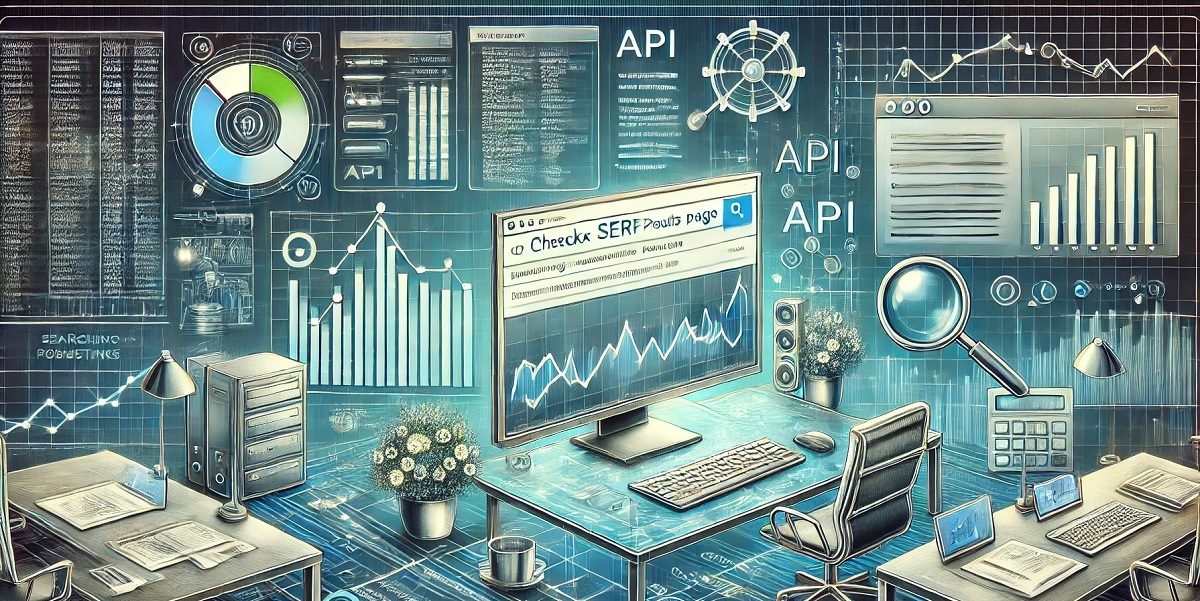Chociaż sprawdzanie pozycji słów kluczowych jest prostsze i przyjemniejsze w narzędziach do tego przeznaczonych (Ahrefs, Senuto, Semstorm), nie nadają się one do wszystkich grup keywordów. Dzięki Custom Search API wyciągnąć możemy wyniki wyszukiwania w Google dla konkretnych zapytań. Poza dokładniejszymi pozycjami stron dla mniej popularnych lub nienotowanych w narzędziach słów kluczowych pozwala to także dostosowywać sprawdzanie SERP-ów do naszych potrzeb, na przykład poprzez automatyzację czy wyciąganie konkretnych informacji bez konieczności filtrowania raportów z narzędzi.
Co to jest Custom Search API?
Custom Search API pozwala na tworzenie stron internetowych i aplikacji, które mogą programistycznie pobierać i wyświetlać wyniki wyszukiwania. Zastosowań tego API jest mnóstwo, jednak nas interesować będzie przede wszystkim uzyskiwanie wyników wyszukiwania w sieci. Pozwala to bowiem na automatyczne sprawdzanie rezultatów wpisania konkretnego zapytania, a co za tym idzie — uzyskanie wiedzy interesującej z punktu widzenia SEO.
Wyniki zwracane przez Custom Search API w formacie JSON można w ramach przygotowanego skryptu natychmiast obrabiać do pożądanej formy. Jeżeli regularnie sprawdzamy dane zapytania i interesują nas konkretne informacje dotyczące SERP-ów, raz przygotowany kod sprawi, że wykonanie powtarzalnej pracy stanie się kwestią jednego kliknięcia. Zastosowań scrapowania wyników wyszukiwania znaleźć można zresztą mnóstwo, więc w praktyce ograniczać może nas tylko ewentualny brak use case'ów 🙂
Co istotne, Custom Search API jest usługą darmową tylko do pewnego poziomu. Bezpłatnie sprawdzić możemy maksymalnie 100 zapytań dziennie, a po wykorzystaniu tego limitu zapłacimy 5 dolarów za dodatkowe 1000 zapytań, z maksymalnym limitem 10 000 zapytań na dzień.
Jak uzyskać dostęp do Custom Search API?
Uzyskiwanie dostępu do Custom Search API podzielić można na dwa etapy.
Pierwszym z nich jest standardowe dla API z chmury Google'a uzyskiwanie dostępu do usługi. Początek wraz z rejestracją oraz tworzeniem projektu opisałem krok po kroku w poradniku API z Google Cloud. Tutaj zamieszczam zaś instrukcję przeznaczoną właśnie dla Custom Search API. Aby aktywować tę usługę, należy:
- W otwartym projekcie w konsoli Google Cloud kliknąć w "Interfejsy API i usługi".

- Kliknąć "Włącz interfejsy API i usługi".
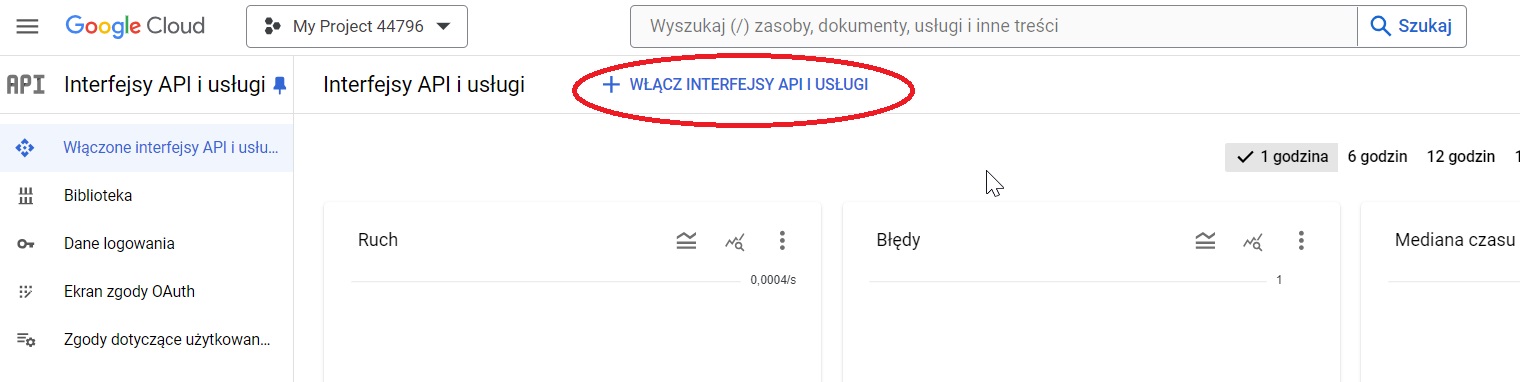
- Wpisać w wyszukiwarkę "custom search api" i kliknąć w wynik.
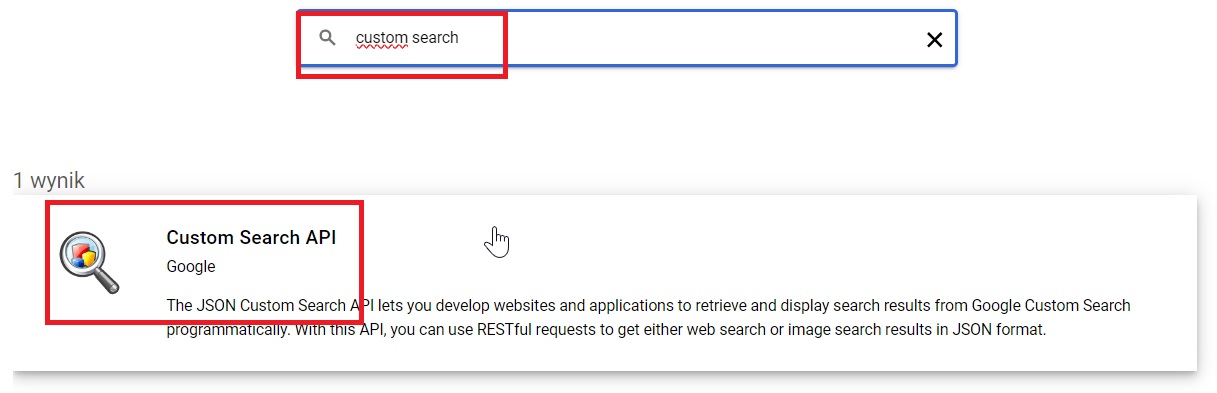
- W szczegółach usługi kliknąć "Włącz".
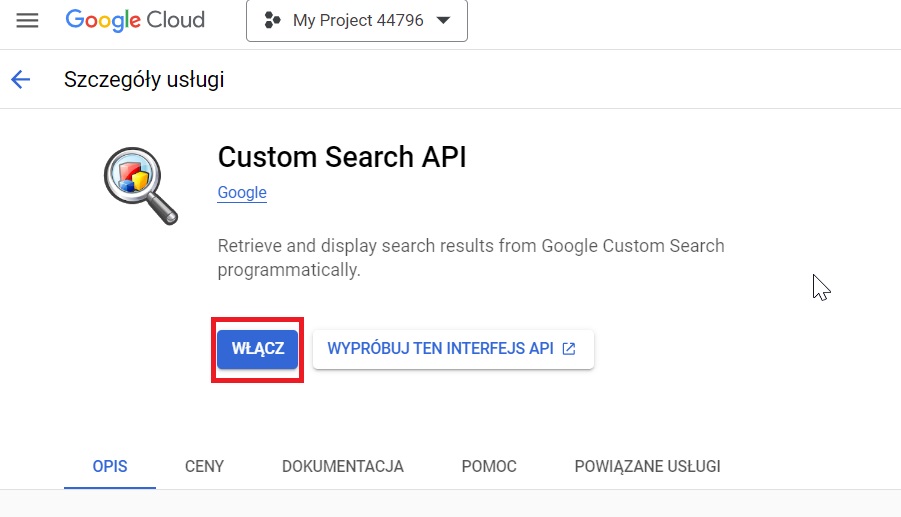
- I to tyle, resztę danych potrzebnych do odpalenia Custom Search API uzyskamy z Programmable Search Engine.
Jak stworzyć wyszukiwarkę w Programmable Search Engine?
Drugi etap polega na skonfigurowaniu niestandardowej wyszukiwarki w Programmable Search Engine. Aby zrobić, należy:
- Wejść na stronę Programmable Search Engine.
- Kliknąć "Dodaj".

- Wpisać opcję, zaznaczyć interesujące nas opcje i kliknąć "Utwórz".
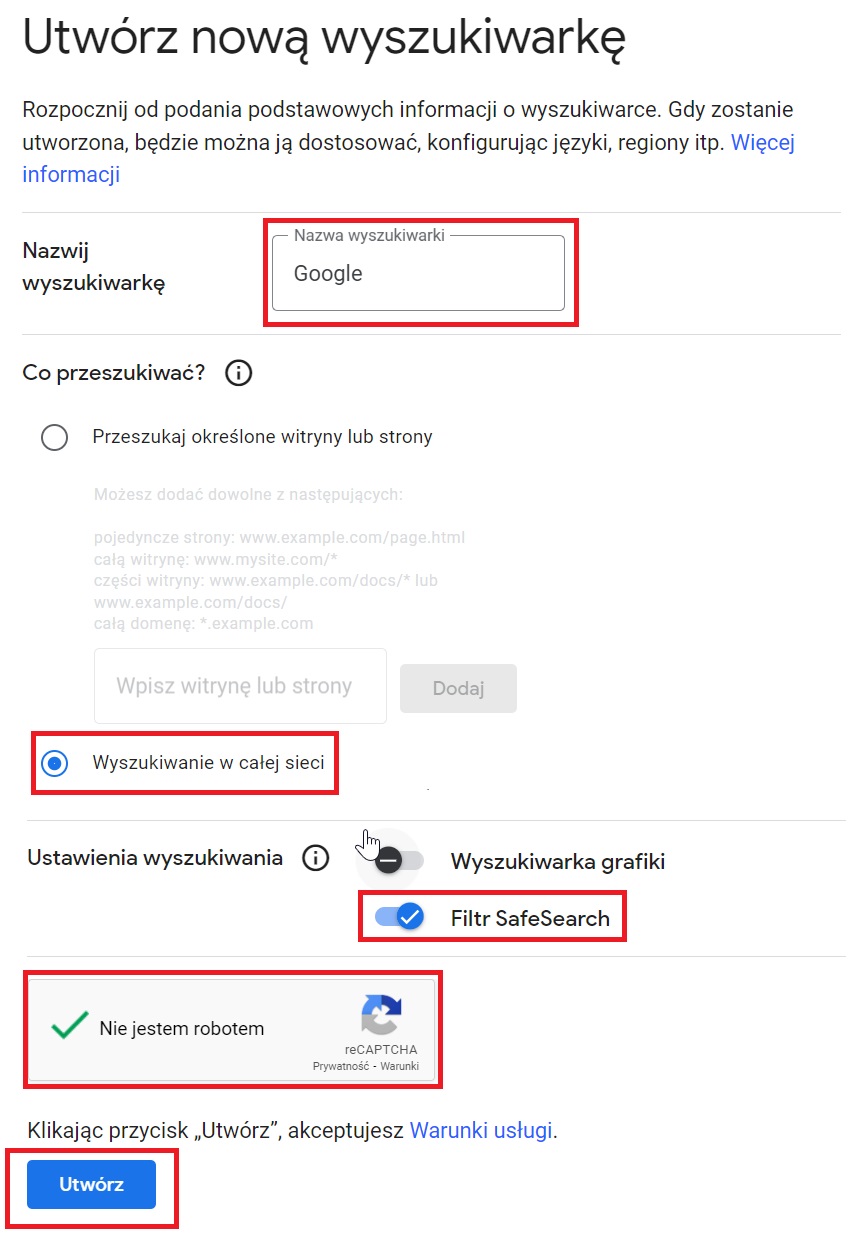
- W następnym oknie kliknąć "Dostosuj".
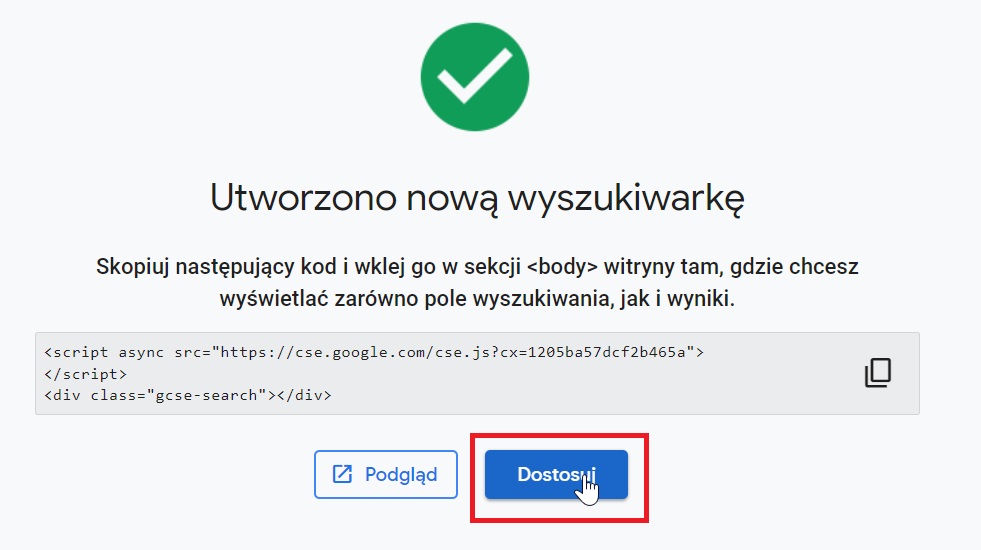
- Wybrać wszelkie interesujące nas opcje i zawężenia (w tym przypadku dla prostoty ograniczyłem się do ustawienia regionu "Polska").
- Skopiować ID niestandardowej wyszukiwarki.
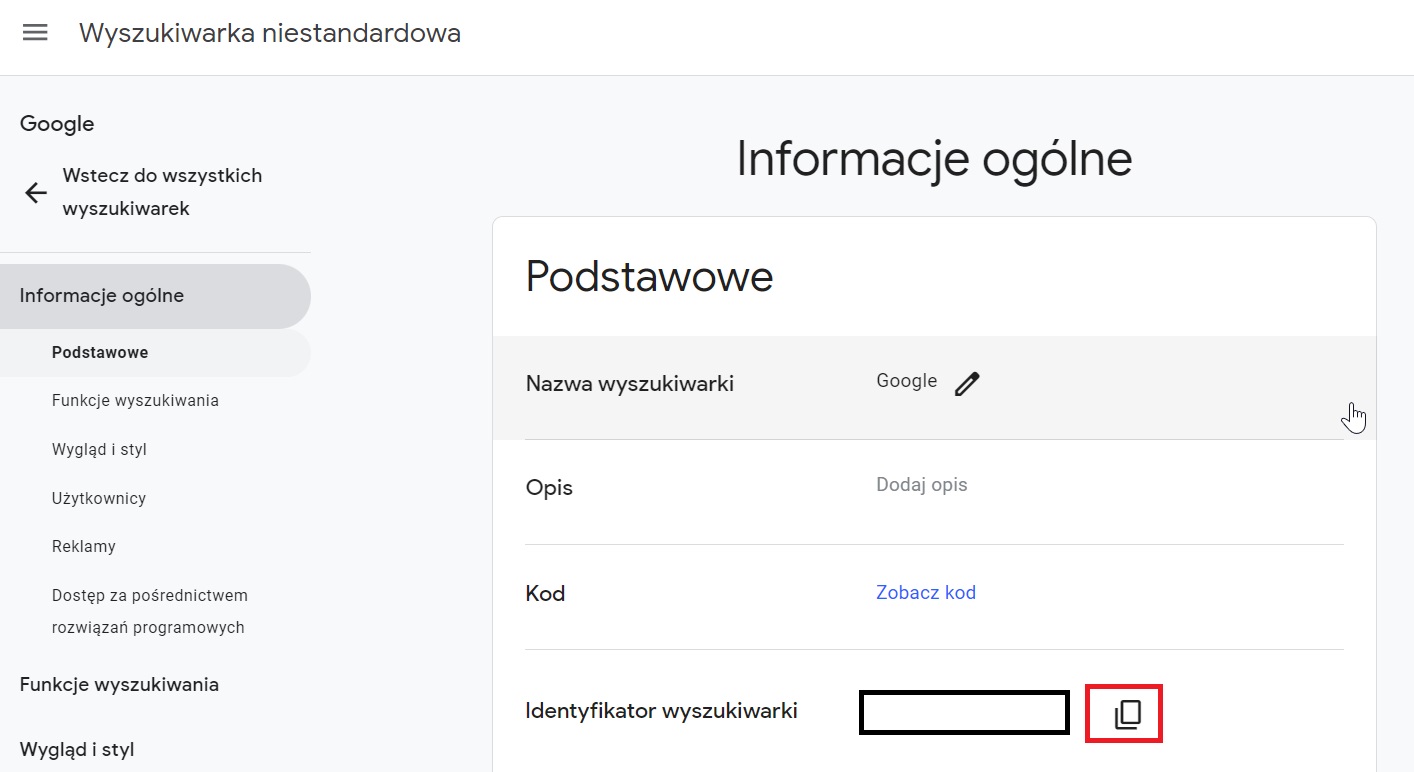
- Wejść do przewodnika Programmable Search Engine i kliknąć "Get a Key".
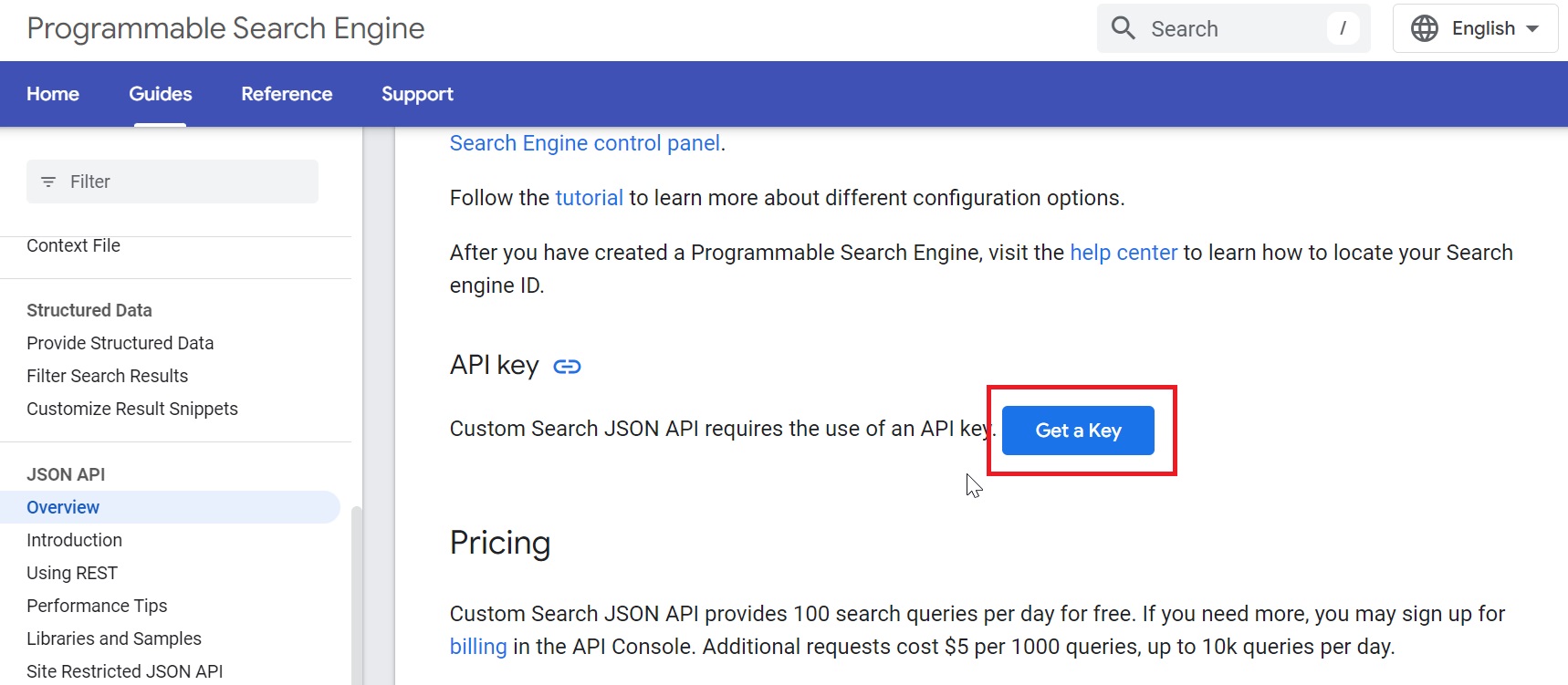
- W okienku, które wyskoczy, wybrać projekt i kliknąć "Next".

- W następnym okienku kliknąć "Show key" i skopiować klucz API.
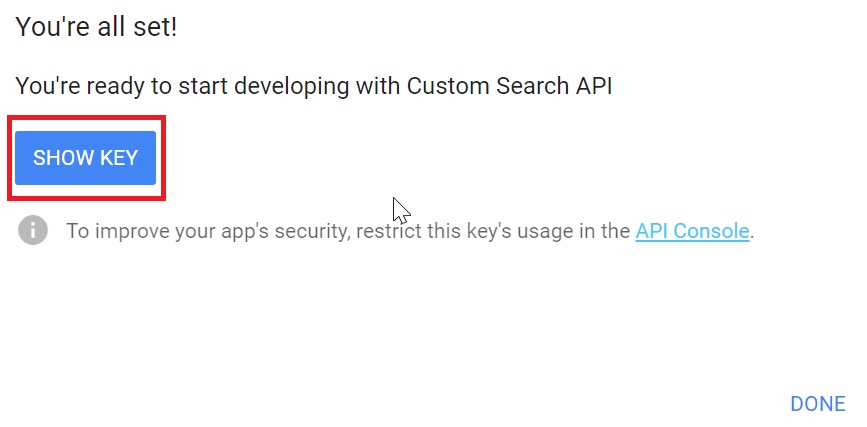
Prosty skrypt do Custom Search API
Standardowo dla moich poradników skorzystamy z Pythona. Przykładowy skrypt wyciągnie adresy URL znajdujące się w TOP 10 dla wybranego zestawu zapytań oraz podliczy, jakie domeny pojawiają się tam najczęściej. Aby skorzystać w ten sposób z Custom Search API, skorzystaj z poniższej instrukcji:
- Otwórz przygotowany przeze mnie skrypt Custom Search API w Google Colab.
- Skopiuj skrypt na swój dysk Google.
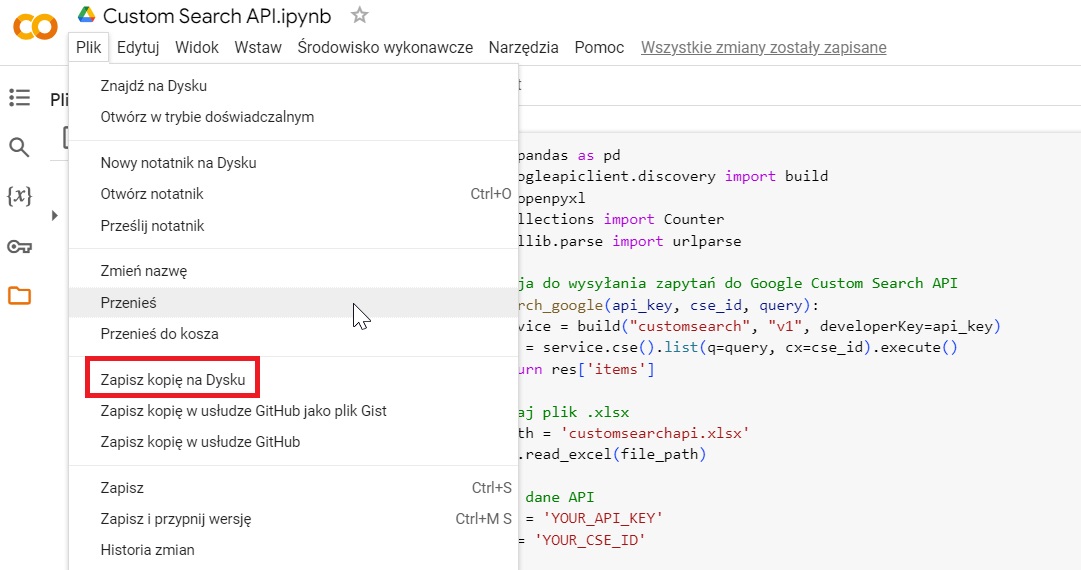
- Przygotuj plik Excel ze słowami kluczowymi do sprawdzenia w kolumnie "keyword".

- Wczytaj plik Excel ze słowami kluczowymi do pamięci wirtualnej Google Colab.
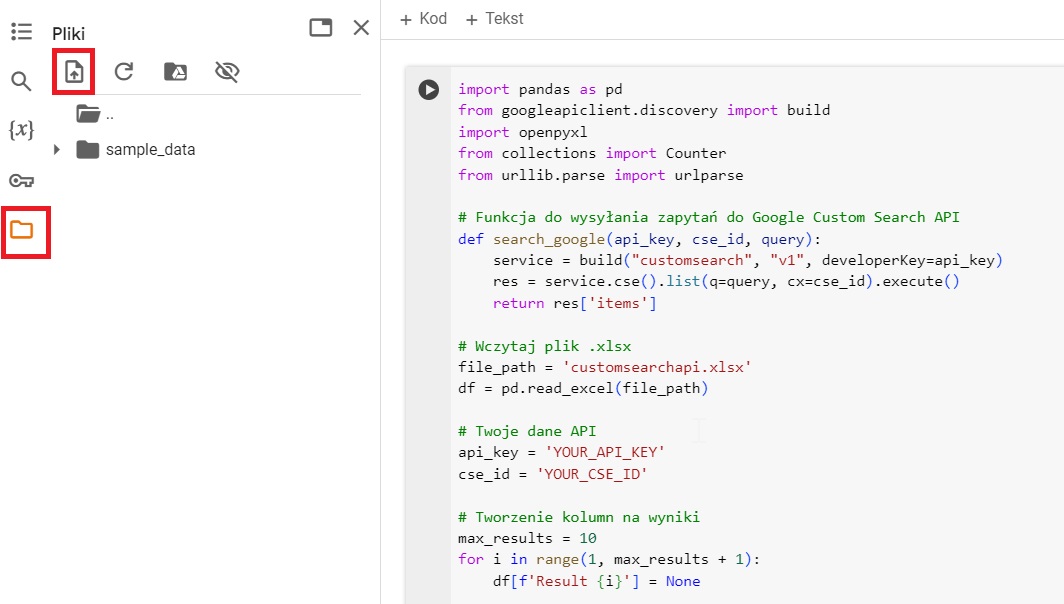
- W skrypcie wpisujemy nazwę pliku, uzyskany wcześniej klucz API oraz identyfikator, po czym odpalamy kod.
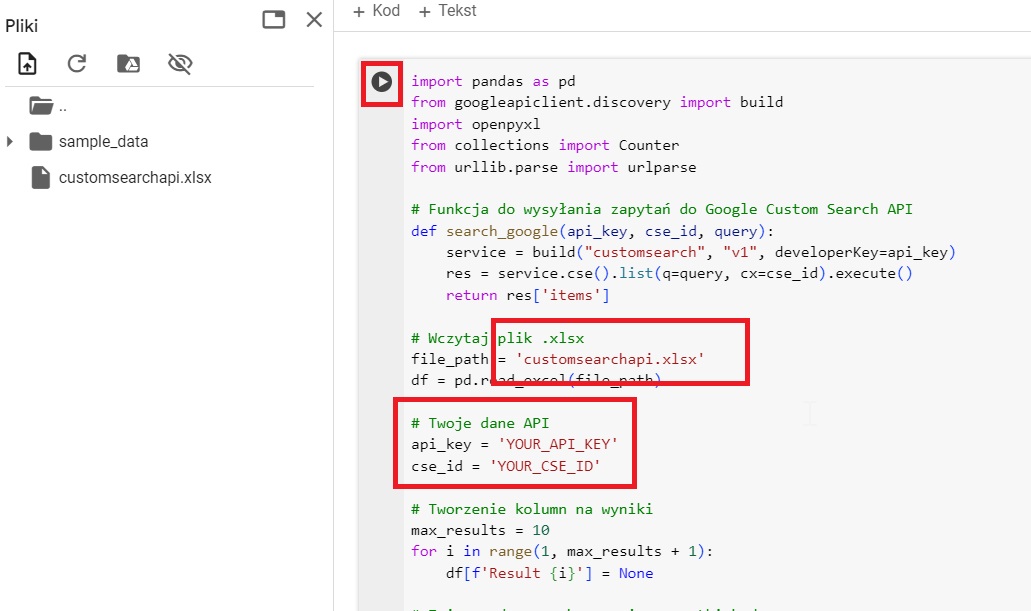
- Otrzymujemy podsumowanie wyników w konsoli, a dodatkowo z pamięci wirtualnej możemy pobrać plik z konkretnymi adresami URL na poszczególnych pozycjach w TOP 10.
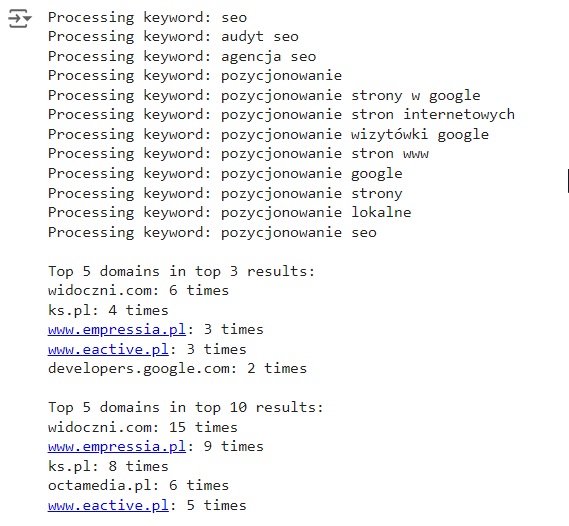
To oczywiście prosty przykładowy i bardzo prosty skrypt. Do konkretnych use case'ów warto przystosowywać kod przy pomocy ChataGPT. Po wklejeniu go wystarczy tylko wskazać, jakie chcemy zmiany, a następnie cieszyć się z kodu. Wynik pokazanego poniżej prompta z listą keywordów po uzupełnieniu danych skrzynki e-mail był natychmiast gotowy do automatyzacji za pomocą prostego sposobu, jaki prezentowałem przy okazji ustawiania automatycznych testów SEO.
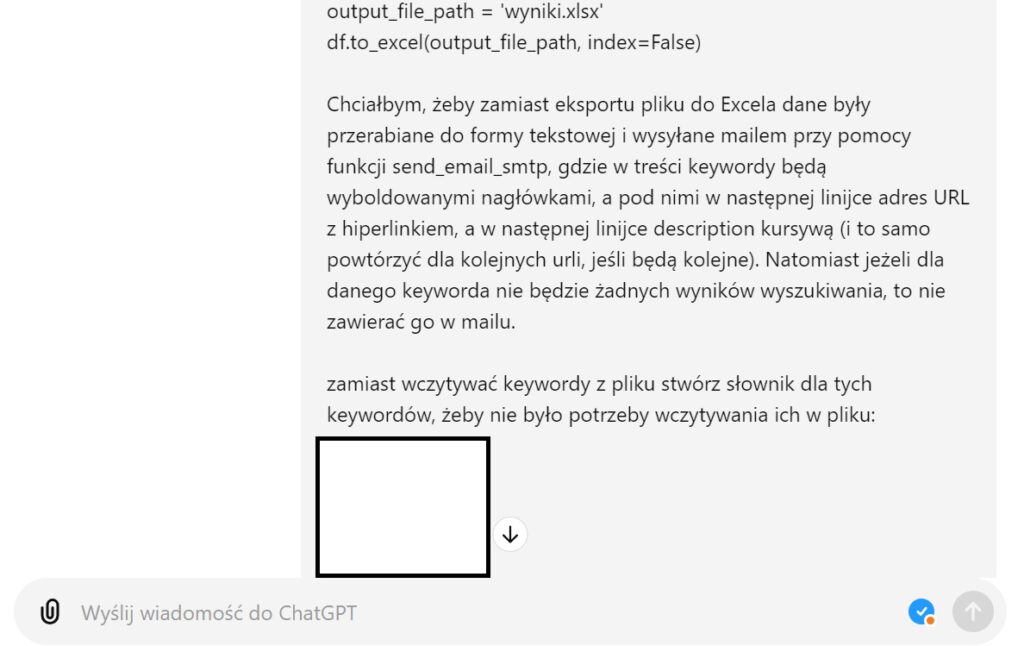
Oczywiście pomysłów na wykorzystanie Custom Search API jest tyle, ile bardzo specyficznych przypadków. Ot, chociażby szybkiej potrzeby porównania performance'u dwóch zestawów adresów URL na konkretne frazy:

Nic tylko przetestować Custom Search API wtedy, gdy pojawi się taka potrzeba 🙂